电脑传歌到手机怎么传,如今随着科技的不断发展,我们越来越依赖手机来获取信息、娱乐和沟通,有时候我们在电脑上收集了大量精彩的音乐,却无法直接在手机上欣赏。所以许多人想知道如何将电脑上的音乐传输到手机上。幸运的是有几种简便的方法可以帮助我们实现这一目标。无论是通过数据线连接,还是借助云存储,我们都能轻松地将电脑上的音乐传输到我们的手机上,以便我们随时随地享受我们喜爱的歌曲。接下来我们将探讨一些简单易行的方法,让我们的手机成为我们音乐播放的绝佳伴侣。
电脑上的音乐如何传到手机
步骤如下:
1.例如先在PC端打开一个音乐软件,如下图。

2.然后点击一个音乐↓进行下载,如下图。
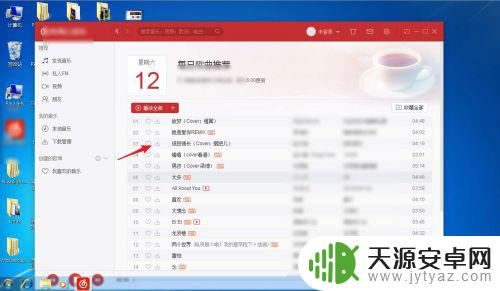
3.下好了点击左侧的下载管理,如下图。
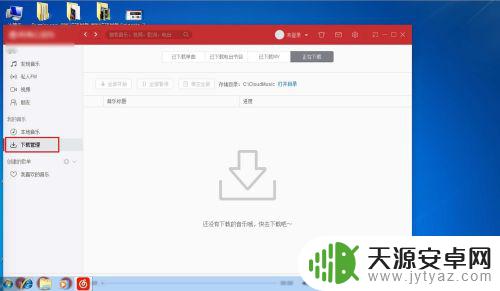
4.然后点击打开目录,此刻看到一首已经下载好了的音乐文件,如下图。
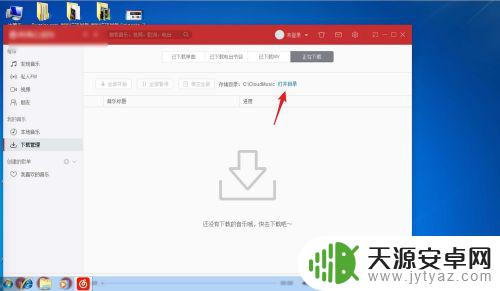

5.此刻把手机跟电脑相连,连接后有个USB的图标,说明连接成功了,如下图。
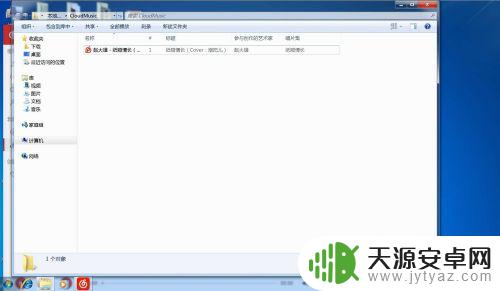
6.然后右键音乐文件选发送,然后选择你的手机图标。即可就会把歌曲传输到手机上了,如下图。
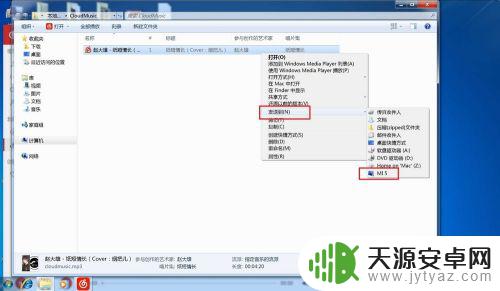
以上就是电脑传歌到手机的全部步骤,有需要的用户可以根据小编提供的方法进行操作,希望这些步骤对大家有所帮助。









